Selvom Microsoft har tabt Start-menuen fra Windows 8, er det ganske enkelt at starte et program eller et desktopprogram i den nyeste version af Windows-operativsystemet. Skift til den nyligt introducerede startskærm, start med at skrive navnet på appen, og tryk derefter på enter-tasten for at starte programmet.
For at se alle installerede apps og programmer skal du først skifte til startskærmen enten ved at trykke på Windows-logotasten eller klikke på Windows logo på Charms-feltet og derefter klikke på den lille minus (-) -knap, der vises nederst til højre på startskærmen. Mens man kan konfigurere startskærmen til at åbne inden for skrivebordsområdet, kan skrivebordsbrugere måske have en genvej på Windows 8-skrivebordet for hurtigt at se alle installerede programmer og apps.
Brugere, der gerne vil oprette en genvej af Alle programmer for at se alle installerede desktopprogrammer og apps, kunne følge nedenstående instruktioner.
Procedure:
Trin 1: Højreklik på skrivebordet, klik på Ny og klik derefter på Genvej for at åbne Opret genvejsguide.

Trin 2: Indtast følgende placering i feltet "Skriv objektets placering" og klik på Næste for at fortsætte.
C: \ Windows \ explorer.exe shell ::: {2559a1f8-21d7-11d4-bdaf-00c04f60b9f0}
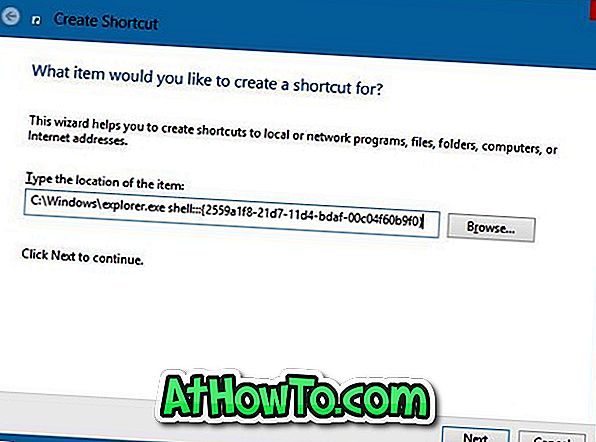
Trin 3: Indtast et navn til din genvej. Endelig skal du klikke på Finish- knappen for at oprette genvejen All Programs på dit Windows 8-skrivebord. Det er det!
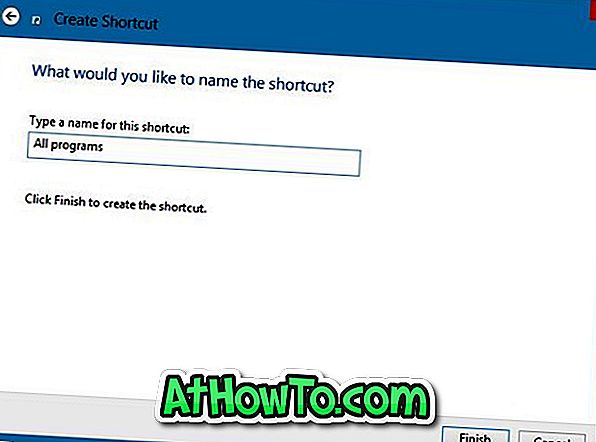
Brugere, der ikke kan lide standardvisningen af genvejen, kunne ændre standardikonet for genvejen ved at højreklikke på genvejen, vælge egenskaber og derefter klikke på knappen for at ændre ikonet.
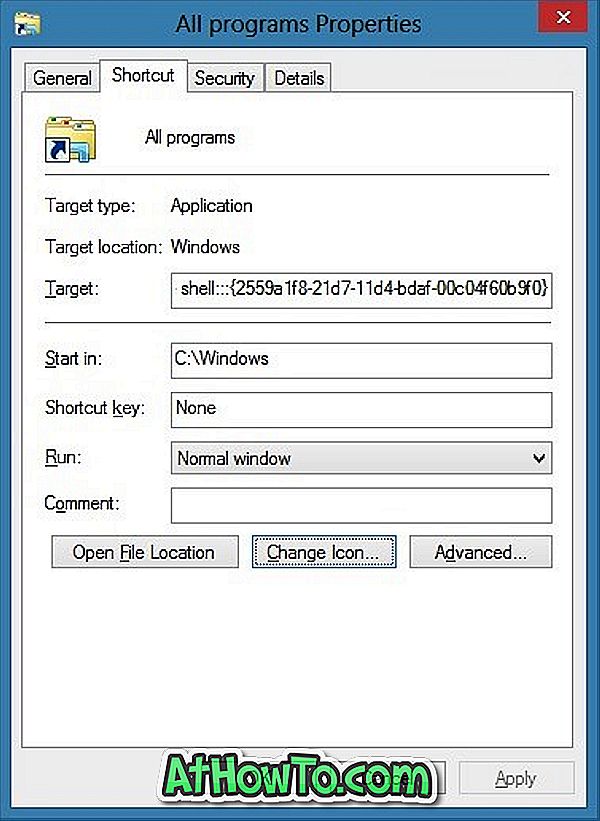
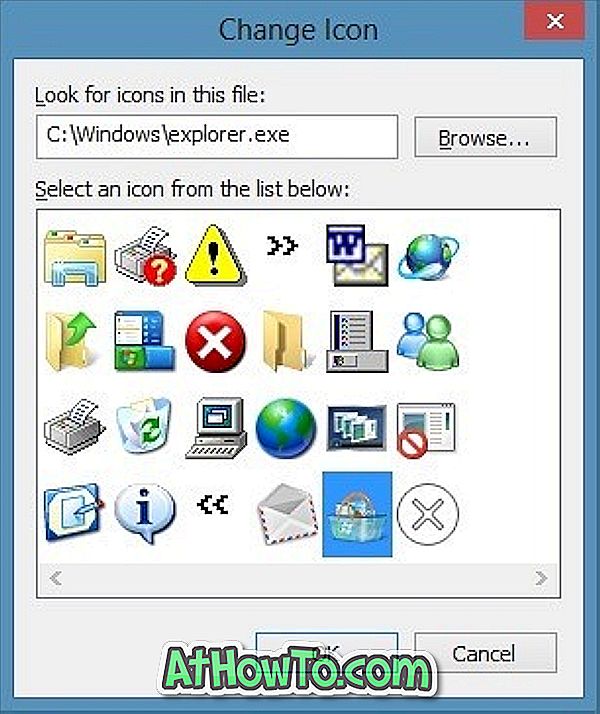
Via AddictiveTips













